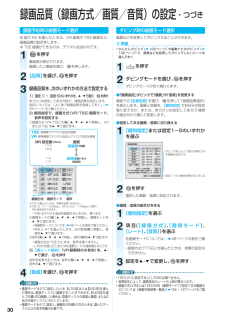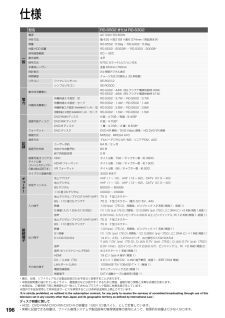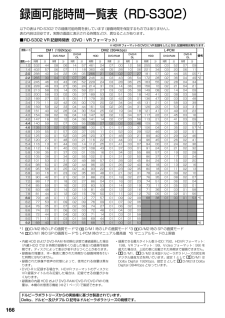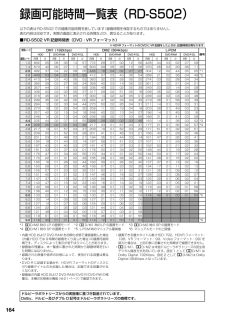Q&A
取扱説明書・マニュアル (文書検索対応分のみ)
"M2"2 件の検索結果
"M2"20 - 30 件目を表示
全般
質問者が納得【RE/VR】…従来のVARDIA/RDシリーズのVRモードのことを、最近のVARDIAシリーズではREモードといいます。SD標準画質での記録になります。他社との交互性が一番あります。【TSE】…MPEG4 AVC-TSで圧縮しながら、TSモードと同じハイビジョン画質を維持したまま記録できるモードです。TSモードに比べ最大7倍記録できます。(RD-X8、RD-S503、RD-S303のみ対応)※RD-X7、RD-S502、RD-S302、RD-A301は、最大6倍記録ができます。どちらでも言えるのは低ビット...
6156日前view41
全般
質問者が納得>東芝 RD-XD72では上記の現象は起きない これがポイントですね。そのディスクをXD72で再生すると正常で、S302で再生すると症状が出るというなら、S302を修理点検に出した方が良いと思います。おそらくデコーダーの不具合などで基盤交換などになることが多いと思います。(ドライブかも?)
6299日前view34
30録画品質(録画方式/画質/音質)の設定・つづき録画予約時の録画モード選択W録でREを選んだときは、VR録画やTSE録画など、録画品質の設定をします。TSE 録画ができるのは、デジタル放送のみです。※ 1を押す番組表が表示されます。録画したい番組を選び、を押します。2【品質】を選び、 を押す3録画品質を、次のいずれかの方法で設定する1) 【設定 1】~【設定 5】のいずれかを、▲・▼で選び、 を押すあらかじめ設定してある内容で、録画品質を設定します。設定については、「よく使う録画品質を登録しておく」(➡29 ページ)をご覧ください。2)個別指定で、録画方式 (VR/TSE)画質モード、音声を設定する①録画方式(VR/TSE)の欄に ▲・▼・▲・▼で移動し、VRまたは TSE を▲・▼で選びます。MNVR 3.2D/M1D/M1 SP (4.6)LP (2.2)MN 6.6 L-PCMMN 6.0MN 32D/M1D/M2D/M1VRVRVRVRVRTSE: 高画質でデジタル放送を録画VR: 標準画質でデジタル放送とアナログ放送を録画MN 設定値(Mbps)17.016.5・・1.41.0画質高画質で...
29はじめに読むよく使う録画品質を登録しておくよく使う録画品質を五つまで登録しておけます。1停止中に を押す2【録画品質設定】を選び、 を押すクイックメニュービットレート表示全タイトルORG リピートライン音声選択DVD 互換 モード 設定録画品質設定ディスク管理設定メニューDVD-Video 記録時画面比3画質/音質の設定をする例)設定1 D/M1HDD最初に設定する値DVD設定2 D/M1MN 8.0 設定3MN 6.0 設定4 D/M2MN 3.2 設定5 D/M1設定メニューVRVRTSEVRVR録画方式 モード(レート) 音質SP (4.6)LP (2.2)録画方式・画質・音質の組合せを作る ●①組合せを変更したい設定(1~5)を ▲・▼で選び、 を押す②項目(「録画方式」、「モード」、「レート」、「音質」の順に並んでいます。)を▲・▼で選ぶ③設定を▲・▼で変更し、 を押す録画品質を選ぶ ●① HDD と DVD それぞれの録画先で、使用したい設定(1~5)を▲・▼・▲・▼で選び、 を押す②【登録】を▲・▼・▲・▼で選び、 を押すここで設定した録画品質は、録画や録画予約などをす •...
48予約のときに設定できる項目 ■W録TS1、TS2(デジタル放送のみ) デジタル放送をそのままの高品質で録画します。(TS 録画タイトル)RE録画品質で設定した画質で録画します。(VR 録画タイトル、TSE 録画タイトル)CH地上アナログ、地上デジタル、BS デジタル、110 度 CS デジタル、ライン入力A~C録画したい番組の放送メディアまたはライン入力を選択します。(地上 A)1 ~ 64(地上 D)3 けた+枝番(BS_D)BS+3けた(110 度 CS)CS+3けた録画したい番組のチャンネルを選択します。(地上アナログ放送の場合、スキップ設定したチャンネルは表示されません。)録画優先度(➡ 56 ページ)手動で予約したとき最優先他の録画と重なった場合、他の録画を中止して、この設定をした録画が優先されます。ふつう通常の設定です。(他の録画と重なったときは、優先度の高い方が優先されます。)おまかせ自動録画のとき非優先通常、自動録画のときはこの設定を選びます。優先お気に入りのタレントの出演番組の設定など、録画優先度を高くしておきたいときにだけ、この設定にします。ユーザー予約にする「おまかせ自動録画」の自...
175さまざまな情報設定メニュー 設定項目録画機能設定録画品質設定HDDHDVRフォーマット VRフォーマット録画するときの画質と音質を組み合わせて (5 とおりまで )、録画先ごとにあらかじめ決めておけます。(➡29 ページ)デジタル放送を内蔵 HDD やHDVRフォーマットの DVD ディスクに高画質で録画する場合は リモコンのを押して、「TS1」または「TS2」を選択することで TS 画質を選択できます。ここでの設定は、通常録画、および録画予約時の初期値として使うことができます。画質・音質の組合せを作る1組合せを変更したい設定(1~5)を ▲・▼・▲・▼で選び、 を押す2項目(「録画方式」、「録画モード」、「レート」、「音質」)を▲・▼で選ぶ録画品質選択(設定3)DVD4.7GB( 未使用時 )に録画できる時間: 約 2時間 51分録画モード(レート) 音質 録画方式現在の値で録画できる時間 (HDD) :約 54時間 10分MN 3.2 D/M1VR3設定を ▲・▼で変更し、 を押す録画品質を選ぶ1▲・▼・▲・▼で、録画先(HDD/DVD)の録画予約の初期値に指定したい設定(1 ~ 5)の HDD/...
196仕様型名 RD-S502 または RD-S302一般電源 AC100V 50/60Hz外形寸法 幅 430 ×高さ 69 ×奥行 374mm(突起含まず)質量 RD-S502:5.9kg / RD-S302:5.8kg内蔵 HDD 容量 RD-S502:500GB* / RD-S302:300GB*使用温度範囲 5℃~ 35℃動作姿勢 水平信号方式 NTSC カラーテレビジョン方式半導体レーザー 波長 650nm/780nm時計表示 24 時間デジタル表示時間精度 クォーツ方式(月差約± 30 秒程度)リモコンワイヤレスリモコン SE-R0312シンプルリモコン SE-R0300電力動作時消費電力RD-S302:44W(BS アンテナ電源供給時 49W)RD-S502:46W(BS アンテナ電源供給時 51W)待機時消費電力待機時省エネ設定:切 RD-S302:3.7W / RD-S502:3.7W待機時省エネ設定:セーブRD-S302:1.4W / RD-S502:1.4W待機時省エネ設定(高速起動設定「入」時):切 RD-S302:3.8W / RD-S502:3.8W待機時省エネ設定(高速起動設定...
51録画する1を押し、録画したい番組を選んで を押す2【品質】を ▲・▼・▲・▼で選び、 を押す3録画品質を、次のいずれかの方法で設定する1) 【設定1】~【設定5】のいずれかを、 ▲・▼・▲・▼で選び、 を押すあらかじめ設定してある内容で、録画品質を設定します。設定については、「よく使う録画品質を登録しておく」(➡29ページ)をご覧ください。2) 個別指定で、録画方式(VR/TSE)画質モード、音声を設定する①録画方式(VR/TSE)の欄に ▲・▼・▲・▼で移動し、VRまたは TSE を▲・▼で選びます。 TSE はデジタル放送を録画するときのみ、選べます。②画質モードの欄に▲・▼・▲・▼で移動し、画質モードを▲・▼で選びます。 各画質モードについては、➡48 ページの表をご覧ください。- MN と AT を選んだときは、右の数値欄に移動し、数値を ▲・▼で選びます。③音声の欄に ▲・▼・▲・▼で移動し、音声の種類を ▲・▼で選びます。 録画方式が TSE のときは、音声は選べません。- L-PCMを選んだときは、MN(画質モード)の最高値は 8.0 です。3) 【高レート節約】を、 ▲・▼で選び、...
166録画可能時間一覧表(RD-S302)以下の表は RD-S302 での録画可能時間を表しています(録画時間を保証するものではありません)。表の内容は目安です。実際の画面に表示される時間などが、異なることがあります。RD-S302 VR 記録時間表(DVD:VR フォーマット) ■※HDVRフォーマットのDVDにVR記録をしたときは、記録時間は異なります。音質レートDM1 (192kbps) DM2 (384kbps) L-PCM備考HDD DVD-RAMDVD-R DLHDD DVD-RAMDVD-R DLHDD DVD-RAMDVD-R DL画質レート 時間 分 時間 分 時間 分時間分 時間 分 時間 分時間分 時間 分 時間 分1.0 532 44 08 06 14 57 461 24 07 00 12 56 255 50 03 52 07 091.4 402 57 06 07 11 18 360 46 05 28 10 06 221 34 03 20 06 112.0 288 40 04 22 08 05 266 21 04 02 07 27 181 57 02 44 05 05 *12.2 ...
ネ ト活用する149設定項目予約日(毎予約)今日から2ヵ月先(62 日)の日付まで、毎日曜日~毎土曜日、月~木、月~金、月~土、毎日録画したい番組の日付を設定します。毎週決まった曜日や時間の番組には、毎予約で 「毎○曜日」や「月~金」などを設定しておくと便利です。予約時間0:00 ~ 23:59 録画の開始時刻です。(初期値として現在の時刻が表示されます。)0:00 ~ 23:59録画の終了時刻です。現在時刻から 2 分以降で録画開始時刻から 9 時間以内(TS 録画と TSE録画の場合は、「記録先」が「HDD」では 23 時間 59 分以内、「記録先」が「DVD」では 9 時間以内)が設定できます。録画品質(画質モード)SP(VR 録画のみ) 録画時間、画質とも標準の設定です。(音質に「L-PCM」を選ぶと設定できません。)LP(VR 録画のみ)長時間録画したいとき。ただし、画質は「SP」モードに比べると下がります。(音質に「L-PCM」を選ぶと設定できません。)MN ビットレートを任意に設定できます。AT4.7GB*4録画直前のディスクの空き容量に合わせて自動的に画質レートを設定します。(ディスクの空き容...
164録画可能時間一覧表(RD-S502)以下の表は RD-S502 での録画可能時間を表しています(録画時間を保証するものではありません)。表の内容は目安です。実際の画面に表示される時間などが、異なることがあります。RD-S502 VR 記録時間表(DVD:VR フォーマット) ■※HDVRフォーマットのDVDにVR記録をしたときは、記録時間は異なります。音質レートDM1 (192kbps) DM2 (384kbps) L-PCM備考HDD DVD-RAM DVD-R DL HDD DVD-RAM DVD-R DL HDD DVD-RAM DVD-R DL画質レート 時間 分 時間 分 時間 分時間分 時間 分 時間 分時間分 時間 分 時間 分1.0 892 05 08 06 14 57 772 28 07 00 12 56 428 04 03 52 07 091.4 673 40 06 07 11 18 603 09 05 28 10 06 370 26 03 20 06 112.0 482 37 04 22 08 05 445 18 04 02 07 27 304 12 02 44 05 05 *...
137活用ダビング活用するダビングモードを変更する お好みでダビングモード(➡128ページ)を変更できます。選んだディスクやタイトルによっては、変更できない場合があります。1を押す2ダビングモードを選び、 を押すダビングモードが切り換わります。「画質指定」ダビングで「画質」や「音質」を変更するには ●画面下の【品質変更】を選び、を押して「録画品質選択」を表示します。画質と音質を、【個別指定】でお好みの設定値に変えるか、または、あらかじめ設定してある5種類の組合せから選んで変更します。設定してある画質・音質に切り換える ●1【個別指定】または設定1~5のいずれかを▲・▼で選ぶ録画品質選択個別指定MNVR 3.2D/M1設定1設定2設定3設定4設定5設定1~5の初期値を変更高レート節約D/M1 SP (4.6)LP (2.2)MN 6.6 L-PCMMN 6.0MN 3.2MN 9.2D/M1D/M2D/M1D/M1DVD4.7GB(未使用時)に録画できる時間 :現在の値で録画できる時間 (HDD) : 1 時間 15 分約 2 時間 51 分約 84 時間 54 分VRVRVRVRV...
- 1